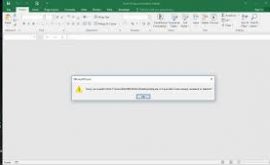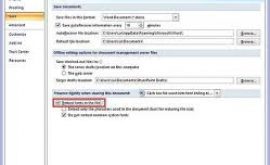Cách làm chữ kiểu trong powerpoint
Để tạo slide PowerPoint đẹp có rất nhiều bí quyết khác nhau, chúng ta có thể tận dụng ngay những công cụ có sẵn trên PowerPoint. Chẳng hạn người dùng có thể tạo hiệu ứng chữ trong slide để nổi bật nội dung khi thuyết trình. Có nhiều kiểu hiệu ứng chữ khác nhau, như hiệu ứng màu, hiệu ứng gương,… Khi tạo hiệu ứng chữ trong slide sẽ tăng thêm tính chuyên nghiệp cho nội dung, cũng như tạo được độ thẩm mỹ cho toàn slide thuyết trình. Bài viết dưới đây htbkcomputer sẽ hướng dẫn bạn đọc cách thêm hiệu ứng chữ trên slide PowerPoint.
- Cách chèn chữ vào hình ảnh trong PowerPoint
- Hướng dẫn định dạng phông chữ, thay đổi độ giãn và tạo chữ nghệ thuật trong Word
- Những chiêu độc, lạ cho người dùng PowerPoint
Cách làm chữ kiểu trong powerpoint
Bước 1:
Trước hết bạn nhập nội dung chữ cần tạo hiệu ứng, bôi đen chữ rồi nhấn vào tab Format. Tại phần WordArt Styles chọn kiểu chữ nghệ thuật cho nội dung. Nhấn vào mũi tên để mở rộng kiểu chữ nghệ thuật để áp dụng.
Kiểu chữ nghệ thuật sau đó sẽ được áp dụng vào nội dung như hình dưới đây.
Bước 2:
Click tiếp vào thẻ Format rồi chọn Text Fill để lựa chọn màu tô cho chữ. Nếu muốn thêm màu chọn More Fill Color.
Tiếp đến nhấn chọn vào Text Outline để lựa chọn màu viền cho chữ. Nếu bạn chọn No Outline sẽ không có viền chữ.
Bước 3:
Nhấn tiếp vào biểu tượng Text Effects lựa chọn hiệu ứng cho chữ. Có các hiệu ứng chữ trong danh sách để bạn lựa chọn, như hiệu ứng bóng đổ Shadow hay hiệu ứng gương Reflection.
Kết quả cuối cùng chúng ta sẽ được chữ có hiệu ứng như hình dưới đây.
Chúc bạn thành công .